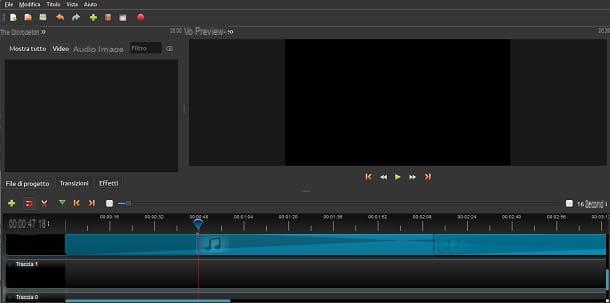Comment faire une belle vidéo d'anniversaire

Si tu veux vraiment comprendre comment faire une belle vidéo d'anniversaire pour faire un don à vos proches, sachez que la partie la plus "difficile", au-delà de ce que vous pourriez penser, consiste à choisir les photos, vidéos et chansons qui ont le plus de sens pour la personne qui fête son anniversaire ou, si la vidéo est dédiée à votre partenaire, les images et les sons les plus significatifs pour votre relation.
Ce sont justement les éléments apparemment les plus évidents et banals, comme le choix de l'ordre des contenus, accompagnés d'une bonne musique de fond (encore mieux si avec une dédicace vocale), pour établir la bonne qualité de la vidéo résultante !
Ainsi, avant même d'installer un programme, de télécharger une application ou d'accéder à un service en ligne, assurez-vous d'avoir tout ce dont vous avez besoin à portée de main : par conséquent, collectez les photole vidéo et la musique que vous souhaitez insérer dans le film dans un seul dossier sur votre PC, smartphone/tablette ou votre espace cloud, définir un fil conducteur sur lequel fonder le film et, avec un petit schéma mental, organiser les éléments sur une timeline imaginaire.
Une fois cette petite phase de planification terminée, il ne vous reste plus qu'à vous armer de patience et de temps libre et, grâce à un bon logiciel ou un service en ligne bien fait, donner vie à l'idée du film que vous avez créé dans votre écouter. Dans les sections suivantes de ce tutoriel je vais vous montrer comment réaliser une vidéo d'anniversaire à l'aide de votre ordinateur, smartphone/tablette ou via un service en ligne, afin de la publier rapidement sur les réseaux sociaux.
Comment faire une vidéo d'anniversaire sur PC
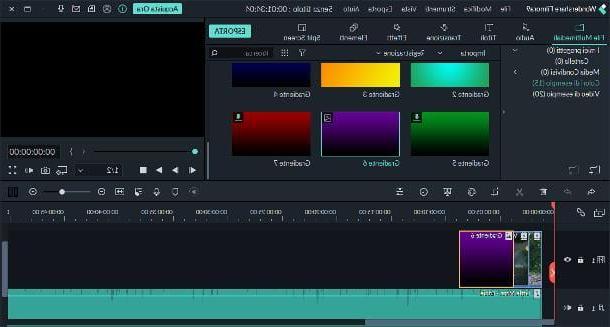
L'un des meilleurs logiciels pour créer une vidéo d'anniversaire sur PC c'est définitivement Wondershare Filmora. Si vous n'en aviez jamais entendu parler, il s'agit d'un programme, disponible à la fois pour Windows et macOS, qui vous permet d'assembler un film composé de musique, de photos et de clips vidéo, d'une manière extrêmement simple.
La caractéristique de ce logiciel est son interface intuitive, qui le rend adapté aussi bien aux débutants qu'aux utilisateurs plus expérimentés, et la présence de nombreux filtres, effets et transitions, à appliquer aux éléments du film. Filmora est disponible en version gratuite et payante : dans le premier cas, un filigrane aux vidéos réalisées, mais il n'y a pas de limite de temps dans l'utilisation du logiciel.
Pour obtenir le programme, puis connecté à sa page web principale, cliquez sur le bouton Essayer gratuitement et attendez que le fichier d'installation soit complètement téléchargé sur votre ordinateur. Une fois le téléchargement terminé, lancez le fichier .exe Je viens de l'avoir et, si vous employez Windows, cliquez sur le bouton Installer et attendez que le processus d'installation se termine automatiquement ; à la fin, cliquez sur le bouton Ça commence maintenant, pour lancer le programme.
Si, par contre, le vôtre est un Mac, ouvrez le fichier .ZIP téléchargé, lancez leexécutable à l'intérieur, cliquez sur les boutons Avri e Installer et attendez que la configuration se termine automatiquement ; enfin, appuyez sur le bouton Ça commence maintenant pour démarrer le logiciel.
Désormais, les procédures sont les mêmes sur les deux systèmes d'exploitation : cliquez plusieurs fois sur le bouton Avanti, pour afficher le didacticiel initial, appuyez sur le bouton Termina et cliquez sur le bouton Essai gratuit, pour profiter de la version gratuite du logiciel (ou sur Découvrir, pour obtenir une licence payante).
Une fois cette opération terminée, vous êtes enfin prêt à créer votre vidéo d'anniversaire. Sélectionnez ensuite le format que vous préférez parmi celles proposées (ex. 16:9) et cliquez sur le bouton pour créer un nouveau projet, pour afficher l'espace de travail Filmora ; alternativement, utilisez le menu Fichier> Nouveau projet et choisissez la résolution dans le sous-menu affiché.
A ce stade, vous devez importer les fichiers à insérer dans votre film (photos, clips audio et clips vidéo) : pour cela, vous pouvez les faire glisser à l'intérieur de la boîte Importer des fichiers multimédias, ou utilisez le menu Fichier> Importer des fichiers multimédias situé en haut à gauche et choisissez d'importer des fichiers uniques, des dossiers entiers ou des fichiers à partir de smartphones / tablettes connectés au PC.
Une fois l'importation terminée, faites glisser les éléments que vous souhaitez utiliser sur le calendrier du projet, en les commandant comme vous préférez ; les contenus disponibles sont divisés en catégories (fichiers multimédias, acoustique, sécurité, transitions, effets, articles spéciaux et filtres split screen), et peut être sélectionné à l'aide des boutons situés en haut de la fenêtre du programme.
Pour modifier la durée d'un élément, faites glisser les bords de son aperçu vers la droite (pour l'augmenter) ou vers la gauche (pour le diminuer) ; pour recadrer, colorier ou éditer un élément, sélectionnez son aperçu d'un clic de souris et utilisez le barre d'outils d'édition, situé à gauche juste au-dessus de la chronologie.
Pour lire le film, utilisez i boutons de contrôle placé juste en dessous de la boîte de prévisualisation vidéo, à droite ; dans la barre d'outils toujours en dessous, par contre, il y a les outils pour afficher unaperçu de pré-rendu, ajouter des dieux Marqueurs au film, enregistrez un voix off, réglez le volume des pistes à l'aide des mélangeur audio et adapter la durée de l'élément sélectionné à la chronologie.
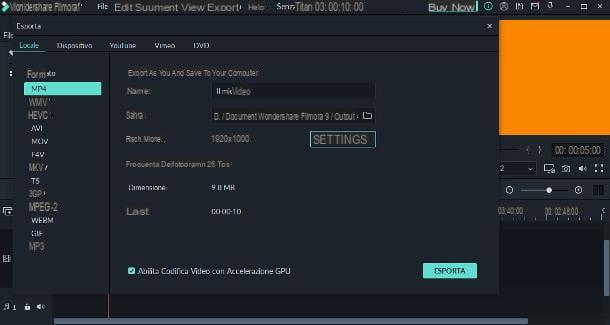
Quoi qu'il en soit, une fois que vous obtenez un résultat satisfaisant, cliquez sur le bouton exportation et, si vous avez choisi d'utiliser la version gratuite du logiciel, cliquez sur le bouton Connectez-vous pour exporter avec un filigrane et entrez les données requises (mail, Mot de passe, nom e nom de famille) pour créer un nouvel ID Wondershare. Vous n'avez besoin de le faire que la première fois.
Lorsque vous avez terminé, cliquez sur le bouton Inscription pour accéder à l'écran de sauvegarde du fichier : à l'aide des éléments situés en haut, indique le appareil / plate-forme sur lequel vous avez l'intention de lire la vidéo (par ex. Locale, YouTube o DVD), puis utilisez la barre latérale pour choisir le format exporter (par ex. MP4) et saisissez, dans les champs de texte à droite, le nom de la vidéo et le enregistrer le dossier. Si nécessaire, vous pouvez modifier sa résolution en cliquant sur le bouton réglages.
Lorsque vous avez terminé, cliquez sur le bouton exportation et attendez patiemment que le film résultant soit exporté vers le dossier choisi; Je vous rappelle encore que la version gratuite de Filmora appose un filigrane sur les œuvres créées.
Si vous estimez que la solution dont je vous ai parlé ne correspond pas parfaitement à vos besoins, vous pouvez donner l'opportunité à une série de logiciels alternatifs tout aussi valables, voire gratuits, comme EaseUS Video Editor ou SmartSHOW3D pour Windows, ou encore iMovie et Photos pour macOS , dont je vous ai parlé dans mes tutoriels dédiés aux programmes de création de vidéos avec photos et à ceux de réalisation de films avec photos et musique.
Comment créer une vidéo d'anniversaire sur smartphones et tablettes
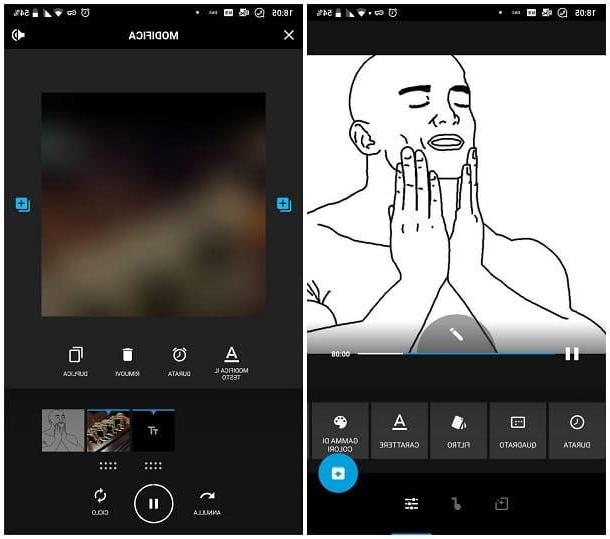
Contrairement à ce que l'on pourrait penser, créer une vidéo d'anniversaire sur smartphones et tablettes cela peut être très simple : il suffit d'aller sur la bonne application et le résultat est garanti ! À cet égard, je vous conseille de considérer Quik, l'application d'édition simple et fonctionnelle créée par GoPro et disponible pour Android (disponible sur Play Store et les magasins alternatifs), iPhone et iPad.
Après l'avoir obtenu (il suffit de le chercher dans le magasin, d'appuyer sur son icône puis sur le bouton Installer / Obtenir), démarrez-le et, si vous utilisez un appareil animé par Android, appuyez sur le bouton Créer une nouvelle vidéo commencer à travailler immédiatement ; si nécessaire, Autoriser à l'application pour accéder aux photos et, en général, aux éléments multimédias de l'appareil.
À ce stade, à l'aide des onglets situés en haut, localisez et sélectionnez d'un simple toucher les photos et vidéos à inclure dans le film ; lorsque vous avez terminé, appuyez sur le bouton avec un coche, ajouter un titre d'introduction au film et appuyez sur le bouton Avanti.
Si, par contre, le vôtre est un iPhone ou iPad, appuyez sur le bouton Pour commencer, autoriser l'accès aux photos en appuyant sur le bouton approprié et, si demandé, refuser l'activation de l'option souvenirs vidéo hebdomadaires. Maintenant, appuyez sur le bouton (+) situé en bas, sélectionnez les éléments à inclure dans le film et, lorsque vous avez terminé, appuyez sur le bouton Ajouter.
Pour l'instant, les étapes pour Android, iOS et iPadOS sont assez similaires : pour modifier les légendes, la mise au point et la durée de l'image (Android uniquement), appuyez sur le bouton crayon, situé au centre de l'écran ; si, par contre, vous souhaitez modifier l'ordre des photos, appuyez longuement sur chacune des images et faites-la glisser où vous préférez, si vous utilisez Android, ou touchez le symbole de rectangles superposés, si vous utilisez plutôt un iPhone ou un iPad.
Pour appliquer des filtres et des effets supplémentaires sur des éléments vidéo, appuyez sur le bouton représentant une série de régulateurs, votre Android ou un clé, sur iPhone et iPad. Enfin, pour changer le son du film, touchez le symbole de note musicale et sélectionnez l'une des chansons disponibles en appuyant sur la boîte de prévisualisation appropriée ; pour utiliser une chanson personnalisée, appuyez sur la case à la place Ma musique.
Gardez à l'esprit que Quik ajoute un filigrane au travail fini, sous la forme d'un cadre final ; pour le supprimer, faites défiler la séquence d'images jusqu'à la fin, repérez leun autre di quik et appuyez sur l'icône en forme de panier, résidant sur le même.
Lorsque vous êtes satisfait de votre travail, appuyez sur le bouton Sauver (qui, sur Android, a la forme d'un flèche vers le bas) et indique s'il faut partager la vidéo sur les réseaux sociaux ou l'enregistrer dans la mémoire de l'appareil.
En plus de Quik, il existe de nombreuses autres applis, comme Google Photos ou iMovie, qui permettent d'obtenir des résultats tout aussi valables : pour en savoir plus, je vous renvoie à la lecture de mon tuto dédié aux applis pour faire des vidéos avec photos et musique.
Comment créer une vidéo d'anniversaire sur Facebook
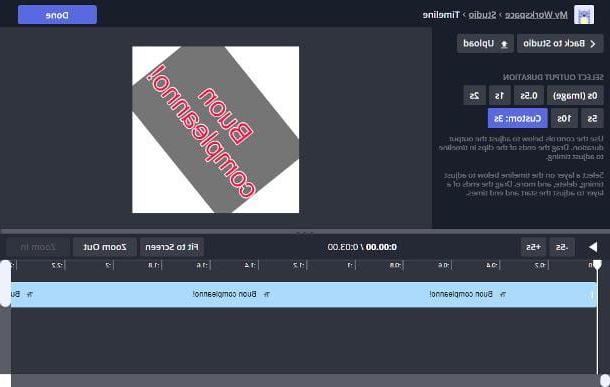
La méthode la plus simple pour créer une vidéo d'anniversaire sur Facebook consiste sans doute à réaliser le film à l'aide d'un éditeur en ligne puis à coller le lien de la vidéo directement sur le mur Facebook du garçon d'anniversaire.
À cet égard, je vous suggère d'utiliser Kapwing, un éditeur de vidéo en ligne simple et pratique, utilisable via n'importe quel navigateur pour PC, smartphone et tablette. Après avoir atteint la page d'accueil du service, utilisez la boîte Cliquez pour télécharger pour télécharger des photos et/ou des clips à ajouter à votre film.
Une fois que vous avez ajouté les éléments nécessaires, utilisez les éléments de menu en haut pour donner vie au film : Texte, pour ajouter du texte aux éléments ; Chronologie, pour changer l'ordre des éléments ; Scènes, pour définir le cadre du film, l'image de fond et le ratio ; Audio, pour ajouter une musique de fond à la vidéo (à partir d'un fichier, d'un lien ou en enregistrant une voix off) ; Sous-titres, pour ajouter des sous-titres à n'importe quel clip vidéo ; et Éléments, pour insérer des formes ou d'autres objets "spéciaux". N'oubliez pas de confirmer chaque modification en appuyant sur le bouton OK qui, selon la section, réside en haut, ou en bas à droite.
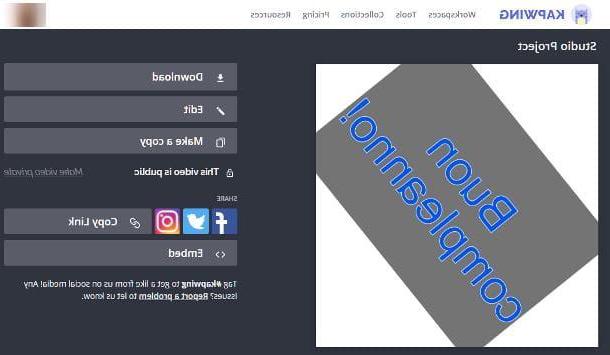
Une fois que vous êtes satisfait de votre travail, appuyez sur le bouton Exporter la vidéo placé en haut, connectez-vous à votre profil Facebook ou Google et attendez que la vidéo soit rendue ; maintenant, localisez la section Partager situé dans la nouvelle page qui s'affiche, cliquez sur le bouton dédié à Facebook et attendez que la fenêtre de partage social se charge.
Lorsque cela se produit, définissez le menu déroulant du haut sur Partager sur le journal d'un ami, entrer le nom de l'ami dans le champ approprié, sélectionnez le risultato de votre intérêt et, si vous le souhaitez, commenter la vidéo en utilisant la case ci-dessous. Pour conclure, cliquez sur le bouton Publier sur Facebook Et c'est tout!
Veuillez noter que, dans l'écran d'exportation de la vidéo, vous pouvez également la télécharger sur l'appareil sous forme de fichier (Télécharger), partagez-le sur Twitter o Instagram, générer un lien de partage direct (Copier le lien) ou un code intégré (Intégrer), à placer sur une page Web.
Les vidéos, dans la version gratuite du service, sont conservées pendant deux jours et peuvent durer au maximum 7 minutes. Pour supprimer les limitations, vous devez passer à la version payante (20 $ / mois).
Comment faire une vidéo d'anniversaire